వెబ్లో ఫీచర్ చేసిన చాలా పరిష్కారాలు మరియు ట్వీక్లు మీకు అవసరం నిర్వాహకుడిగా కమాండ్ ప్రాంప్ట్ విండోను తెరవండి . ఇది నాన్-టెక్నికల్ వ్యక్తులకు గందరగోళంగా ఉంటుంది ఎందుకంటే ఎలివేటెడ్ కమాండ్ ప్రాంప్ట్ తెరవడానికి అసలు దశలను చాలా వ్యాసాలు పేర్కొనలేదు.

ఎక్కువ సమయం, సాధారణ వినియోగదారుగా కమాండ్ ప్రాంప్ట్ విండోను తెరవడం సరిపోతుంది. కానీ మీకు అవసరమైన కొన్ని పరిస్థితులు ఉన్నాయి పరిపాలనా అధికారాలు - మీరు ఎలివేటెడ్ కమాండ్ ప్రాంప్ట్ విండోలో కొన్ని చర్యలను చేయవలసి ఉంటుంది.
ఎలివేటెడ్ కమాండ్ ప్రాంప్ట్ అంటే ఏమిటి?
విండోస్ విస్టాతో ఎలివేటెడ్ కమాండ్ ప్రాంప్ట్ మోడ్ ప్రవేశపెట్టబడింది. హానికరమైన ఆదేశాల నుండి వినియోగదారుని రక్షించే ప్రయత్నంలో, మైక్రోసాఫ్ట్ కొన్ని ఆదేశాల కార్యాచరణను ఎలివేటెడ్ మోడ్కు మాత్రమే పరిమితం చేసింది. కొన్ని కమాండ్లు మీరు ఎలివేటెడ్ కమాండ్ ప్రాంప్ట్ నుండి నడుపుతున్నంత వరకు మాత్రమే పని చేస్తాయని దీని అర్థం.
ప్రారంభ బిందువును చూడటం ద్వారా మీరు సాధారణ కమాండ్ ప్రాంప్ట్ విండో మరియు ఎలివేటెడ్ మధ్య తేడాను సులభంగా గుర్తించవచ్చు. ఎలివేటెడ్ కమాండ్ ప్రాంప్ట్ లో మొదలవుతుంది సిస్టమ్ 32 ఫోల్డర్ అయితే సాధారణ కమాండ్ ప్రాంప్ట్ విండో ప్రారంభమవుతుంది వినియోగదారు వివరాలు ఫోల్డర్.
చాలా విండోస్ సంబంధిత విషయాల మాదిరిగా, మీరు ఎలివేటెడ్ కమాండ్ ప్రాంప్ట్ను అనేక రకాలుగా తెరవవచ్చు. ఈ ఆర్టికల్లో కనిపించే చాలా పద్ధతులు పాత విండోస్ వెర్షన్లలో ప్రతిరూపం పొందగలిగినప్పటికీ, ఈ వ్యాసం విండోస్ 10 కోసం ప్రత్యేకంగా రూపొందించబడిందని గుర్తుంచుకోండి.
ఎలివేటెడ్ కమాండ్ ప్రాంప్ట్ను తెరవడానికి ఉపయోగపడే వివిధ పద్ధతుల జాబితా ఇక్కడ ఉంది:
విధానం 1: ప్రారంభ మెను ద్వారా ఎలివేటెడ్ కమాండ్ ప్రాంప్ట్ తెరవడం
ఇది చాలా మంది ఉపయోగించే ప్రామాణిక విధానం. ఇది నిస్సందేహంగా పొడవైన మార్గం కాని అన్ని దశలు వినియోగదారు ఇంటర్ఫేస్ ద్వారా పూర్తయినందున ఇది చాలా సులభమైన పద్ధతిగా పరిగణించబడుతుంది.
దీని ద్వారా ఎలివేటెడ్ కమాండ్ ప్రాంప్ట్ తెరవడానికి శీఘ్ర గైడ్ ఇక్కడ ఉంది ప్రారంభించండి మెను:
- క్లిక్ చేయండి ప్రారంభించండి దిగువ ఎడమ మూలలో మెను. అదే ఫలితం కోసం మీరు విండోస్ కీని కూడా నొక్కవచ్చు.
- ప్రారంభ మెను తెరిచినప్పుడు, “ cmd శోధన ఫంక్షన్ను స్వయంచాలకంగా ఉపయోగించడానికి. శోధన ఫలితాలు ఉత్పత్తి అయ్యే వరకు వేచి ఉండండి, ఆపై కమాండ్ ప్రాంప్ట్ పై కుడి క్లిక్ చేసి ఎంచుకోండి నిర్వాహకుడిగా అమలు చేయండి .
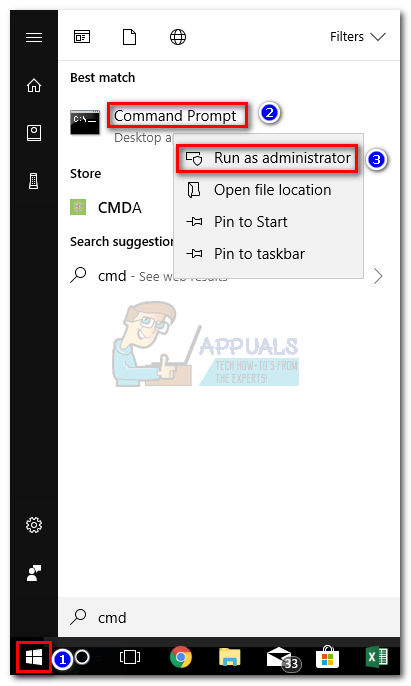 గమనిక: మీరు కూడా ఉపయోగించవచ్చు Ctrl + Shift + Enter కుడి-క్లిక్ చేయకుండా ఉండటానికి మీరు కోరుకుంటే కీబోర్డ్ కలయిక.
గమనిక: మీరు కూడా ఉపయోగించవచ్చు Ctrl + Shift + Enter కుడి-క్లిక్ చేయకుండా ఉండటానికి మీరు కోరుకుంటే కీబోర్డ్ కలయిక.
ఇది క్లాసిక్ విధానం. మీరు శీఘ్ర మార్గం కోసం చూస్తున్నట్లయితే, దిగువ ఇతర పద్ధతులకు వెళ్లండి.
విధానం 2: పవర్ యూజర్ మెనూ ద్వారా ఎలివేటెడ్ కమాండ్ ప్రాంప్ట్ తెరవడం
మీరు విండోస్ 8 లేదా విండోస్ 10 లో ఉంటే, మీరు నేరుగా ఎలివేటెడ్ కమాండ్ ప్రాంప్ట్ను తెరవవచ్చు పవర్ యూజర్ మెనూ .
గమనిక: విండోస్ 8 కన్నా పాత విండోస్ వెర్షన్లో పవర్ యూజర్ మెనూ అందుబాటులో లేదని గుర్తుంచుకోండి.
యాక్సెస్ చేయడానికి పవర్ యూజర్ మెనూ, ప్రారంభ చిహ్నంపై కుడి క్లిక్ చేయండి లేదా నొక్కండి విండోస్ కీ + ఎక్స్ . అప్పుడు, క్లిక్ చేయండి కమాండ్ ప్రాంప్ట్ (అడ్మిన్) ఎలివేటెడ్ కమాండ్ ప్రాంప్ట్ తెరవడానికి. అడ్మినిస్ట్రేటివ్ అనుమతులను ధృవీకరించమని మిమ్మల్ని అడుగుతారు వినియోగదారు ఖాతా నియంత్రణ (UAC) విండో - ఎలివేటెడ్ కమాండ్ ప్రాంప్ట్ తెరవడానికి ప్రాంప్ట్ వద్ద అవును నొక్కండి.

మీరు మీ విండోస్ 10 వెర్షన్ను క్రియేటర్స్ అప్డేట్తో అప్డేట్ చేస్తే, మీరు చూస్తారు విండోస్ పవర్షెల్ (అడ్మిన్) బదులుగా కమాండ్ ప్రాంప్ట్ (అడ్మిన్) . పవర్షెల్కు వలస వెళ్ళడానికి ఎక్కువ మంది వినియోగదారులను ప్రలోభపెట్టడానికి మైక్రోసాఫ్ట్ ఈ మార్పును అమలు చేసింది.
మీరు పాత ప్రవర్తనను తిరిగి కోరుకుంటే, మీరు ఈ కథనాన్ని అనుసరించవచ్చు ( ఇక్కడ ) భర్తీ చేయడానికి విండోస్ పవర్షెల్ (అడ్మిన్) తో కమాండ్ ప్రాంప్ట్.
కానీ మీరు కూడా క్లిక్ చేయవచ్చు విండోస్ పవర్షెల్ (అడ్మిన్) ఆపై “cmd” అని టైప్ చేయండి ఎలివేటెడ్ పవర్షెల్ విండో ఒకదానికి మారడానికి ఎలివేటెడ్ కమాండ్ ప్రాంప్ట్ కిటికీ.

విధానం 3: ఎలివేటెడ్ కమాండ్ ప్రాంప్ట్ తెరవడానికి రన్ బాక్స్ ఉపయోగించి
ఒక తెరవడానికి చుట్టూ మరొక మార్గం ఎలివేటెడ్ కమాండ్ ప్రాంప్ట్ విండో రన్ బాక్స్ను ఉపయోగించడం. సాధారణంగా, రన్ బాక్స్ నుండి కమాండ్ ప్రాంప్ట్ తెరవడం పరిపాలనా అధికారాలను కలిగి ఉండదు, కానీ దీని కోసం మాకు ఒక ప్రత్యామ్నాయం ఉంది.
రన్ బాక్స్ ద్వారా ఎలివేటెడ్ కమాండ్ ప్రాంప్ట్ విండోను తెరవడానికి, నొక్కండి విండోస్ కీ + ఆర్ రన్ మెనుని తీసుకురావడానికి. అప్పుడు, టైప్ చేయండి ” cmd ”కానీ నొక్కడానికి బదులుగా నమోదు చేయండి నేరుగా, నొక్కండి Ctrl + Shift + Enter పరిపాలనా అధికారాలతో తెరవడానికి. అప్పుడు మీరు కొట్టాల్సిన UAC (యూజర్ అకౌంట్ కంట్రోల్) విండో ద్వారా ప్రాంప్ట్ చేయబడుతుంది అవును.

విధానం 4: ఎలివేటెడ్ కమాండ్ ప్రాంప్ట్ సత్వరమార్గాన్ని సృష్టించడం
పరిపాలనా అధికారాలు అవసరమయ్యే కమాండ్ ప్రాంప్ట్ కమాండ్ను మీరు నడుపుతున్నట్లు అనిపిస్తే, ఎలివేటెడ్ కమాండ్ ప్రాంప్ట్ కోసం ప్రత్యేకమైన సత్వరమార్గాన్ని సృష్టించడం అర్ధమే. ఎలివేటెడ్ కమాండ్ ప్రాంప్ట్ విండోను తెరవడానికి ఇది అత్యంత సమర్థవంతమైన మార్గం, అయితే దీన్ని సెటప్ చేయడానికి కొంత సమయం అవసరం.
ఒక సత్వరమార్గాన్ని సృష్టించడానికి శీఘ్ర గైడ్ ఇక్కడ ఉంది ఎలివేటెడ్ కమాండ్ ప్రాంప్ట్ :
- ఖాళీ స్థలంలో (డెస్క్టాప్లో లేదా ఫోల్డర్లో) ఎక్కడైనా కుడి క్లిక్ చేసి ఎంచుకోండి క్రొత్త> సత్వరమార్గం .
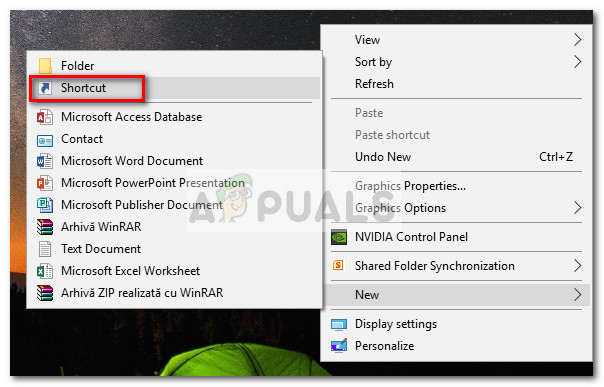
- నేరుగా పెట్టెలో “ అంశం యొక్క స్థానాన్ని టైప్ చేయండి ”రకం” సిఎండి ”మరియు నొక్కండి తరువాత బటన్.
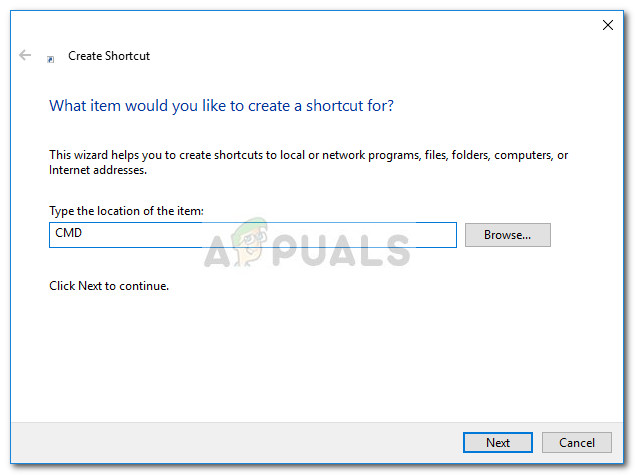
- తదుపరి బటన్ వద్ద, కొత్తగా సృష్టించిన సత్వరమార్గానికి పేరు ఇవ్వండి మరియు నొక్కండి ముగించు ప్రక్రియను పూర్తి చేయడానికి బటన్.
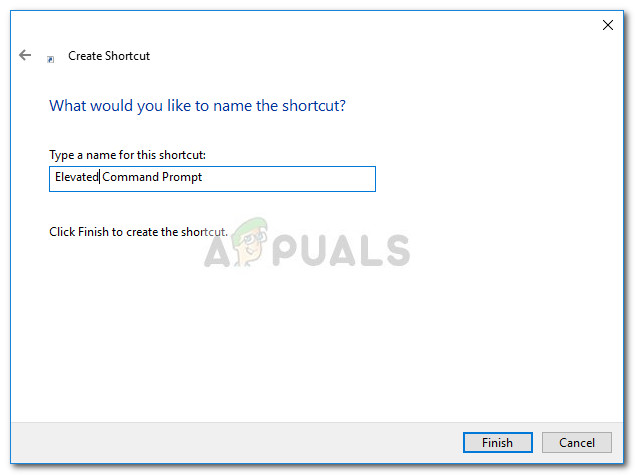
- తరువాత, కొత్తగా సృష్టించిన సత్వరమార్గంపై కుడి క్లిక్ చేసి ఎంచుకోండి లక్షణాలు . అప్పుడు, వెళ్ళండి సత్వరమార్గం టాబ్ చేసి, క్లిక్ చేయండి ఆధునిక బటన్.
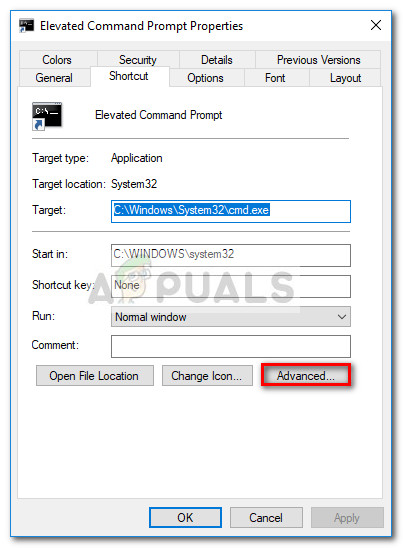
- అధునాతన గుణాలు విండోలో, నిర్వాహకుడిగా రన్ పక్కన ఉన్న పెట్టెను ఎంచుకుని నొక్కండి అలాగే . చివరగా, క్లిక్ చేయండి వర్తించు మార్పులను సేవ్ చేయడానికి.
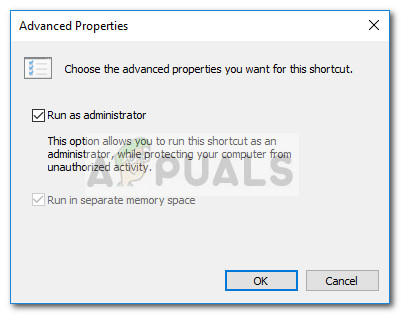 అంతే. మీ ఎలివేటెడ్ కమాండ్ ప్రాంప్ట్ విండో కాన్ఫిగర్ చేయబడింది మరియు ఉపయోగించడానికి సిద్ధంగా ఉంది. మీరు దీన్ని పరిపాలనా అధికారాలతో అమలు చేయడానికి సెట్ చేసినప్పటికీ, మీరు ఇప్పటికీ UAC విండో ద్వారా ప్రాంప్ట్ చేయబడతారని గుర్తుంచుకోండి.
అంతే. మీ ఎలివేటెడ్ కమాండ్ ప్రాంప్ట్ విండో కాన్ఫిగర్ చేయబడింది మరియు ఉపయోగించడానికి సిద్ధంగా ఉంది. మీరు దీన్ని పరిపాలనా అధికారాలతో అమలు చేయడానికి సెట్ చేసినప్పటికీ, మీరు ఇప్పటికీ UAC విండో ద్వారా ప్రాంప్ట్ చేయబడతారని గుర్తుంచుకోండి.
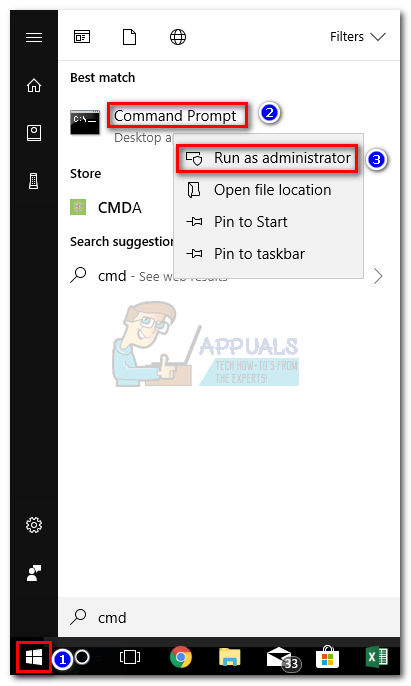 గమనిక: మీరు కూడా ఉపయోగించవచ్చు Ctrl + Shift + Enter కుడి-క్లిక్ చేయకుండా ఉండటానికి మీరు కోరుకుంటే కీబోర్డ్ కలయిక.
గమనిక: మీరు కూడా ఉపయోగించవచ్చు Ctrl + Shift + Enter కుడి-క్లిక్ చేయకుండా ఉండటానికి మీరు కోరుకుంటే కీబోర్డ్ కలయిక.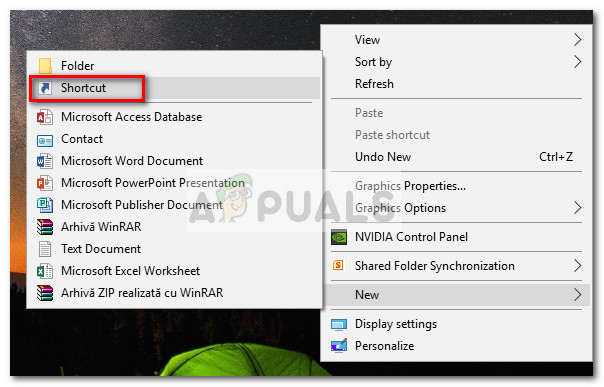
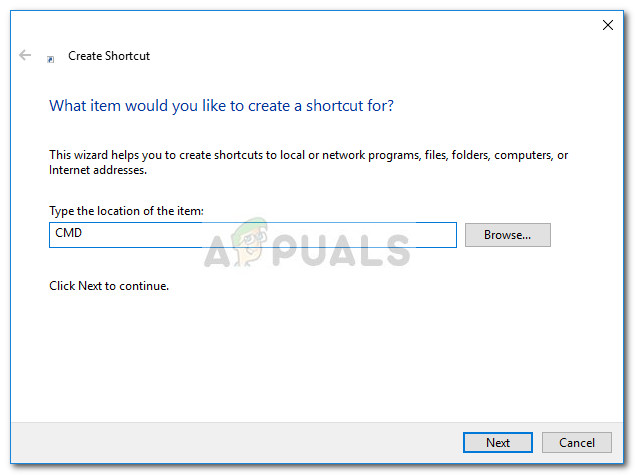
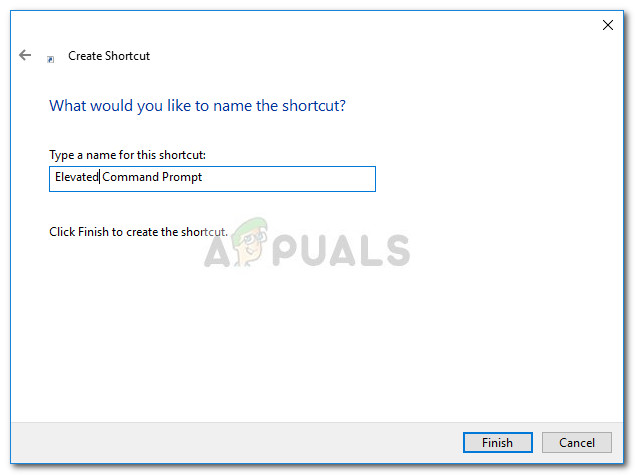
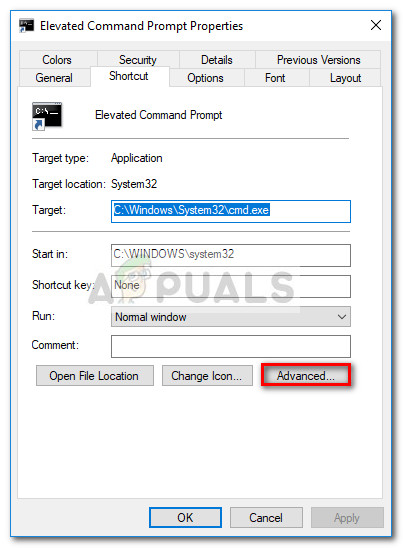
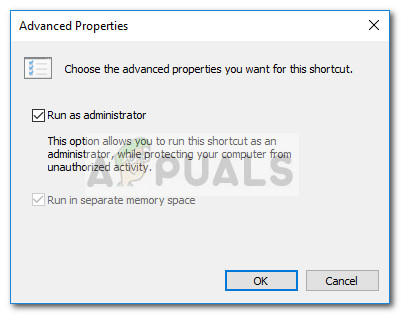 అంతే. మీ ఎలివేటెడ్ కమాండ్ ప్రాంప్ట్ విండో కాన్ఫిగర్ చేయబడింది మరియు ఉపయోగించడానికి సిద్ధంగా ఉంది. మీరు దీన్ని పరిపాలనా అధికారాలతో అమలు చేయడానికి సెట్ చేసినప్పటికీ, మీరు ఇప్పటికీ UAC విండో ద్వారా ప్రాంప్ట్ చేయబడతారని గుర్తుంచుకోండి.
అంతే. మీ ఎలివేటెడ్ కమాండ్ ప్రాంప్ట్ విండో కాన్ఫిగర్ చేయబడింది మరియు ఉపయోగించడానికి సిద్ధంగా ఉంది. మీరు దీన్ని పరిపాలనా అధికారాలతో అమలు చేయడానికి సెట్ చేసినప్పటికీ, మీరు ఇప్పటికీ UAC విండో ద్వారా ప్రాంప్ట్ చేయబడతారని గుర్తుంచుకోండి.





















